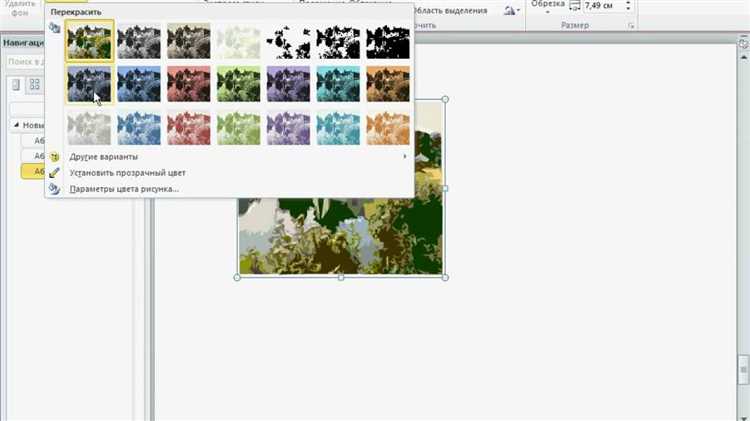Microsoft Word является одним из наиболее популярных и широко используемых текстовых редакторов в мире. Он предлагает широкий функционал для форматирования документов, включая возможность работы с изображениями. Одной из важных возможностей, которую предлагает этот программный продукт, является возможность изменить цвет изображения в файле.
Изменение цвета изображения является важным аспектом при форматировании документов, поскольку позволяет выделить определенные элементы и создать определенную атмосферу. Для изменения цвета изображения в Microsoft Word, пользователь может воспользоваться различными инструментами и функциями, которые доступны в программе.
Одним из способов изменения цвета изображения является использование функции «Фоновый цвет». С помощью этой функции можно выбрать цвет, который будет применен к фону изображения. Это дает возможность создать контрастный или гармоничный эффект в документе в зависимости от желаемого результата.
Кроме того, в Microsoft Word имеется возможность изменить цвет изображения путем применения различных эффектов. Некоторые из этих эффектов включают в себя «Яркость и контрастность», «Тон и насыщенность» и «Осветление и затемнение». Каждый из этих эффектов позволяет настроить цвет изображения таким образом, чтобы оно соответствовало требуемым параметрам и создавало желаемый эффект.
Как изменить цвет изображения в Microsoft Word
Microsoft Word предоставляет набор инструментов для форматирования изображений, включая возможность изменения их цвета. Эта функция позволяет вам сделать изображение более ярким, менее насыщенным или применить другой цветовой фильтр для создания желаемого эффекта.
Чтобы изменить цвет изображения в Microsoft Word, следуйте этим шагам:
- Выберите изображение. Щелкните на изображении, чтобы выделить его и активировать вкладку «Форматирование изображения» в верхней части экрана.
- Откройте диалоговое окно «Форматирование изображения». На вкладке «Форматирование изображения» найдите группу инструментов «Картинка» и нажмите на кнопку с надписью «Цвет». Это откроет диалоговое окно «Форматирование изображения» с опциями для изменения цвета.
- Выберите новый цвет для изображения. В диалоговом окне «Форматирование изображения» вы можете выбрать один из предустановленных цветов, выбрав цветовой фильтр из списка. Вы также можете использовать инструмент «Заливка» для создания более специфичного цвета.
- Примените изменения. После выбора нового цвета, нажмите кнопку «ОК» в диалоговом окне «Форматирование изображения», чтобы применить изменения к изображению.
Теперь вы знаете, как изменить цвет изображения в Microsoft Word. Эта функция позволяет вам добавлять к изображениям различные цветовые эффекты, чтобы подчеркнуть их стилистическое оформление или создать особый настроение.
Открытие документа в Microsoft Word
Сначала необходимо запустить Microsoft Word на компьютере или ноутбуке. Для этого можно либо щелкнуть по ярлыку на рабочем столе, либо воспользоваться меню «Пуск». После запуска программы на экране откроется пустой документ, готовый к вводу текста.
Для открытия существующего документа необходимо найти и выбрать соответствующую опцию в верхнем меню программы. Например, можно щелкнуть по кнопке «Открыть» в левом верхнем углу экрана. После этого откроется окно «Открыть файл», в котором пользователь сможет выбрать файл для открытия.
Обратите внимание, что Microsoft Word поддерживает различные форматы файлов, включая .doc, .docx, .txt и другие. При открытии файла программа автоматически определит его формат и отобразит содержимое на экране.
После выбора файла для открытия пользователь может выполнить дополнительные действия, такие как редактирование текста, форматирование документа или сохранение изменений. Все эти функции доступны в верхнем меню программы, где пользователь может найти различные инструменты для работы с текстом и изображениями.
Таким образом, открытие документа в Microsoft Word является простым и интуитивно понятным процессом, который позволяет пользователям начать работу над своими проектами сразу после запуска программы.
Выбор изображения для изменения цвета
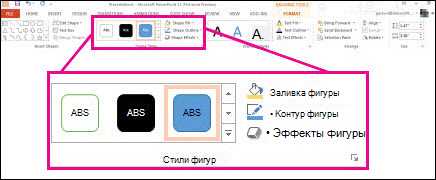
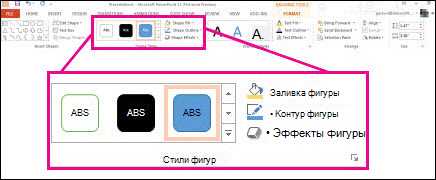
Первоначально, необходимо определиться с тематикой и целью документа, в рамках которого будет использоваться измененное изображение. Если документ является профессиональным или официальным, рекомендуется выбирать фотографии или иллюстрации, отражающие серьезность и строгость. В случае, если документ требуется для развлечения или разрядки атмосферы, можно выбирать более яркие и красочные изображения.
При выборе изображения также стоит учесть его композицию и фон. Чтобы наложенный цвет выглядел гармонично, рекомендуется выбирать фотографии или иллюстрации с четкими контурами и различными цветовыми оттенками. Более сложные фоны могут вносить дополнительные трудности в изменение цвета изображения.
Кроме того, важно учитывать разрешение выбранного изображения. При увеличении размера изображения, которое имеет низкое разрешение, может произойти потеря качества и появиться искажение цветов. Поэтому рекомендуется выбирать изображения с высоким разрешением, чтобы получить наилучший результат изменения цвета.
Открытие вкладки «Форматирование изображения»
При работе с изображениями в Microsoft Word важно иметь возможность менять их цвет для достижения нужного эффекта или соответствия остальному дизайну. Для этого в программе есть вкладка «Форматирование изображения», которая позволяет легко изменять насыщенность, яркость, оттенок и остальные параметры цвета изображения.
Чтобы открыть вкладку «Форматирование изображения», необходимо выделить изображение в документе и щелкнуть правой кнопкой мыши. В выпадающем меню нужно выбрать опцию «Форматирование изображения», и тогда представится возможность работать с различными настройками цветовых эффектов.
На вкладке «Форматирование изображения» можно изменить цвет изображения, применив готовые эффекты, такие как «Черно-белое», «Сепия», «Негатив» и другие. Помимо этого, можно самостоятельно настроить насыщенность, оттенок и яркость изображения, что позволяет достичь более точного результата.
Важно отметить, что изменение цвета изображения на вкладке «Форматирование изображения» применяется только к выделенному изображению в документе, не затрагивая исходный файл. Это позволяет сохранить оригинальное изображение и в случае необходимости внести изменения в цвет повторно.
Изменение цвета изображения: дополнительные инструменты
Microsoft Word предоставляет пользователю различные возможности для изменения цвета изображения без необходимости обращаться к сторонним графическим редакторам. Дополнительные инструменты форматирования позволяют достичь желаемого эффекта, подчеркивающего стиль и содержание документа. Рассмотрим несколько способов изменить цвет изображения в Word.
1. Фильтры
Один из способов изменить цвет изображения — использование фильтров в Word. Фильтры — это наборы встроенных эффектов, которые применяются к изображению для изменения его цвета и внешнего вида. Для применения фильтра необходимо выделить изображение, затем перейти на вкладку «Форматирование изображения» на панели инструментов и выбрать нужный фильтр из списка. Пользователь может экспериментировать с различными фильтрами, чтобы найти наиболее подходящий вариант.
2. Цветовая коррекция
Для точного изменения цвета изображения можно использовать инструменты цветовой коррекции в Word. Цветовая коррекция позволяет настроить насыщенность, яркость, контрастность и другие параметры изображения. Чтобы воспользоваться этим инструментом, необходимо выделить изображение и перейти на вкладку «Форматирование изображения». Далее выберите опцию «Цветовая коррекция» и настройте нужные параметры с помощью ползунков и схемы цветового колеса.
3. Управление яркостью и контрастностью
Для дополнительного изменения цвета изображения в Word можно воспользоваться инструментами управления яркостью и контрастностью. Этот инструмент позволяет настроить яркость, контрастность и оттенок изображения. Чтобы воспользоваться этим инструментом, необходимо выделить изображение, перейти на вкладку «Форматирование изображения» и выбрать опцию «Яркость/Контрастность». Затем можно регулировать параметры яркости и контрастности, чтобы достичь желаемого эффекта.
- Фильтры — наборы встроенных эффектов, которые изменяют цвет и внешний вид изображения.
- Цветовая коррекция — инструмент, позволяющий настроить насыщенность, яркость и контрастность изображения.
- Управление яркостью и контрастностью — инструмент, который позволяет настроить яркость, контрастность и оттенок изображения.
Применение изменений и сохранение документа


После внесения нужных изменений в документ и форматирования изображения в Microsoft Word, необходимо их применить и сохранить файл. Для этого следует выполнить несколько простых шагов.
Шаг 1: После того как вы внесли все необходимые изменения в документ, убедитесь, что все настройки и форматирование верны. Если необходимо, проверьте правильность цветов или размеров изображения.
Шаг 2: Перед сохранением можно также добавить заголовки, подписи или другие дополнительные элементы к документу, чтобы сделать его более понятным для читателя.
Шаг 3: После проверки всех деталей вашего документа, нажмите на кнопку «Сохранить» в верхнем левом углу экрана или выберите пункт «Сохранить» в меню «Файл».
Шаг 4: В открывшемся окне выберите понятное для вас место на компьютере или в облачном хранилище, где хотите сохранить документ.
Шаг 5: Введите название файла для идентификации и, если необходимо, выберите формат файла, с которым хотите сохранить документ (например, .docx или .pdf).
Шаг 6: Нажмите на кнопку «Сохранить» или «ОК», чтобы завершить процесс сохранения. После этого, ваш измененный и отформатированный документ будет сохранен и готов к использованию или отправке.
Следуя этим шагам, вы сможете легко применить изменения и сохранить свой отформатированный документ в Microsoft Word. Это позволит вам сохранить все внесенные данные, цвета и настройки изображения, чтобы использовать документ для различных целей, таких как печать, отправка по электронной почте или публикация на веб-сайтах.
Вопрос-ответ:
Как применить изменения в документе?
Чтобы применить изменения, внесенные в документ, нужно нажать на кнопку «Сохранить» или выбрать соответствующую опцию в меню программы.
Можно ли отменить изменения и вернуть документ к предыдущему состоянию?
Да, можно отменить изменения и вернуть документ к предыдущему состоянию. Для этого нужно выбрать опцию «Отменить» или нажать комбинацию клавиш Ctrl+Z.
Как сохранить документ под другим именем?
Чтобы сохранить документ под другим именем, нужно выбрать опцию «Сохранить как» в меню программы и указать новое имя файла.
Могу ли я сохранить документ в другом формате?
Да, можно сохранить документ в другом формате. Для этого нужно выбрать опцию «Сохранить как» и выбрать нужный формат файла из списка доступных.
Что произойдет, если я не сохранил документ перед закрытием программы?
Если вы не сохранили документ перед закрытием программы, то все внесенные изменения будут утеряны. Программа обычно предупреждает об этом и предлагает сохранить документ.